苹果手机作为一款广受欢迎的智能手机,其横竖屏设置方法是许多用户关注的话题,在使用苹果手机时,我们经常会遇到需要切换屏幕方向的情况,例如观看视频、浏览网页等。有些用户却不清楚如何准确地开启横竖屏功能,使手机屏幕能够自动调整。在本文中我们将详细介绍苹果手机开启横竖屏的方法,帮助大家更好地利用手机功能,提升使用体验。
苹果手机横屏竖屏设置方法
具体方法:
1.打开苹果手机进入系统后,从右上角的位置下滑。调出控制中心。
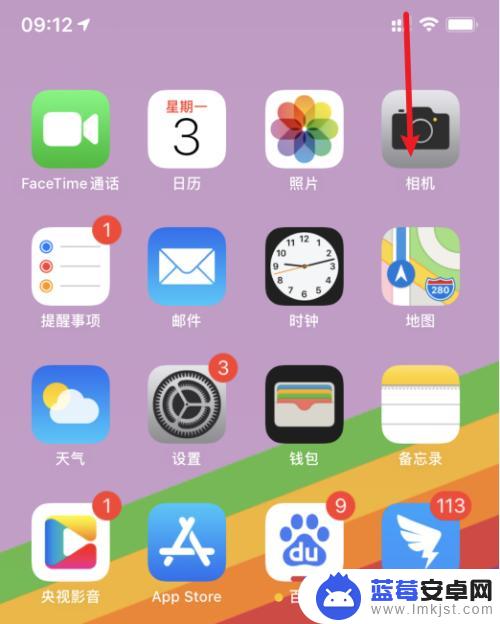
2.在控制中心内,点击方向锁定的图标。
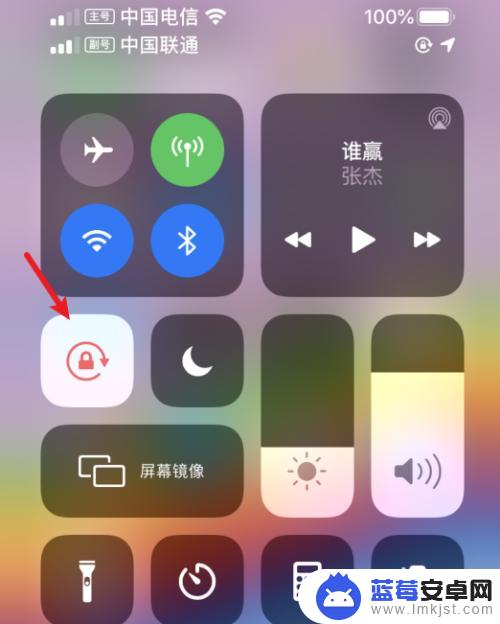
3.点击后,即可关闭竖排方向锁定。
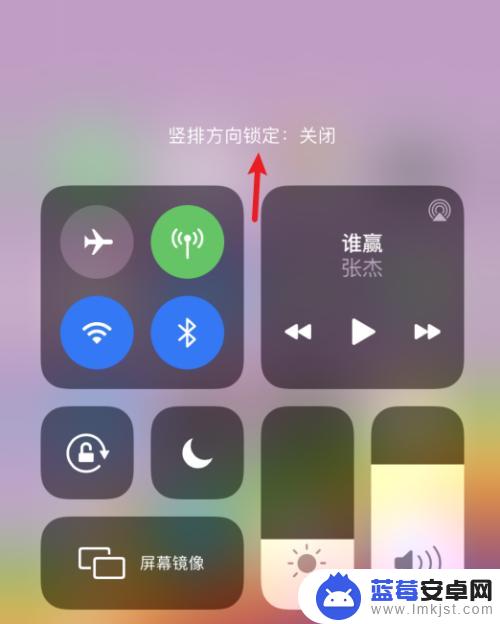
4.关闭后,打开支持横屏显示的应用进入。比如计算器。
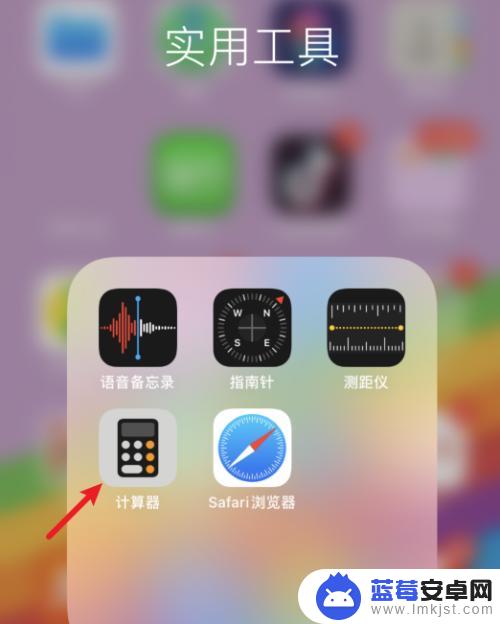
5.进入后,将手机横着放置。即可切换至横屏显示。

以上是关于如何在苹果手机上启用横竖屏的全部内容,需要的用户可以按照以上步骤进行操作,希望对大家有所帮助。












